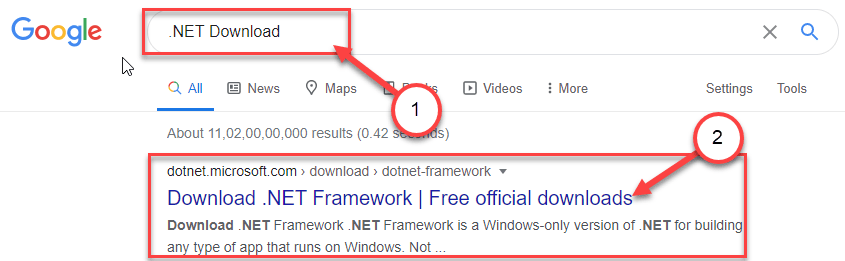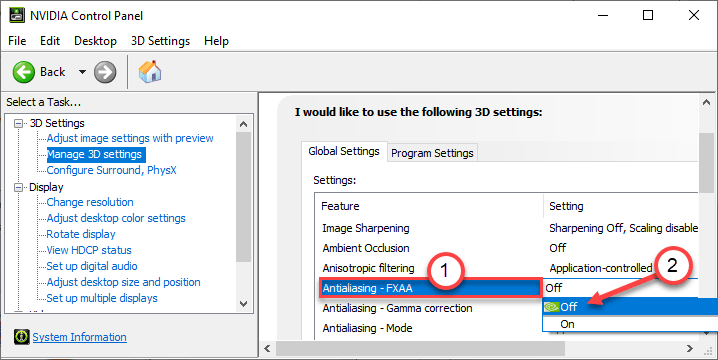Schicksal 2, ist ein von Bungie, Inc. entwickelter Online-Multiplayer-FPS. Das Spiel, das kürzlich kostenlos spielbar wurde, wurde erstmals 2017 eingeführt. Das Spiel wurde ein sofortiger Nachfolger des vorherigen Titels Schicksal. Einige Destiny 2-Benutzer beschweren sich über ein Problem, mit dem sie beim Versuch, von ihrem Gerät aus auf das Spiel zuzugreifen, konfrontiert sind. Laut diesen Benutzern sehen sie eine Fehlermeldung mit der Aufschrift „Sie müssen die Anwendung mit der Battle.net-App von Blizzard neu starten… Fehlercode– Büffel“. Mach dir keine Sorgen. Befolgen Sie diese einfachen Korrekturen und das Problem wird in kürzester Zeit gelöst.
Fix-1 Löschen Sie die Datei cvars.xml
Das Löschen der Datei cvars.xml auf Ihrem Computer wird das Problem lösen.
1. Drücken Sie Windows-Taste+R die öffnen Lauf Fenster.
2. In dem Lauf Fenster, tippe „%Anwendungsdaten%“ und dann drücke Eingeben.
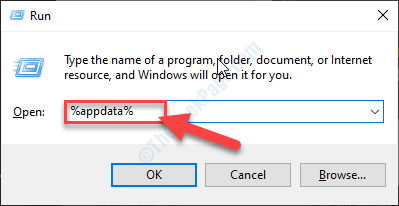
3. In dem Wandernd Ordner, navigieren Sie zu diesem Speicherort-
Roaming\Bungie\DestinyPC\prefs
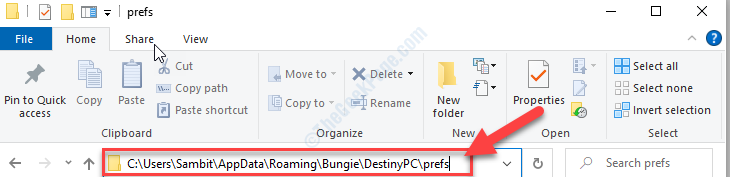
4. In dem Einstellungen Mappe, Rechtsklick auf der "cvars.xml“ Datei und klicken Sie dann auf „Löschen“.
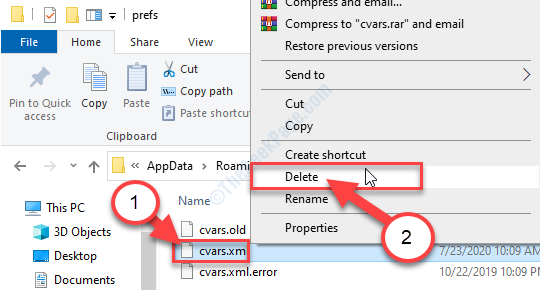
5. Schließen Sie nun die Dateimanager Fenster auf Ihrem Computer.
Starten Schicksal 2 wieder auf Ihrem Gerät.
Fix-2 Abmelden und bei Steam anmelden
[HINWEIS- Destiny 2 ist kürzlich von der älteren auf die Steam-Anwendung umgestiegen Schlacht. NETZ App. Wenn Sie also einen Blizzard-Account für Battle haben. NET müssen Sie es auf die Dampf.]
1. Drücken Sie Windows-Taste+S und geben Sie dann „Dampf“.
2. Klicken Sie nun auf „Dampf“ im erhöhten Suchergebnis.

3. In dem Dampf Anwendungsfenster, klicken Sie in der oberen rechten Ecke auf Ihr Konto.
4. Klicken Sie nun auf „Vom Konto abmelden" Möglichkeit.
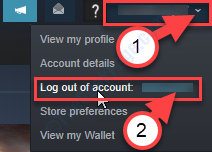
5. Wenn eine Warnmeldung angezeigt wird, klicken Sie auf „Ausloggen" Möglichkeit.
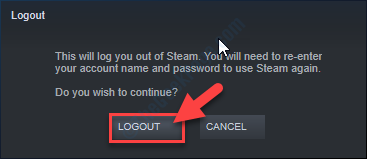
Die Dampfanwendung wird geschlossen und neu gestartet.
Der Dampf Anmeldung Seite wird geöffnet.
6. In dem Steam-Anmeldung Geben Sie Ihren Kontonamen in "Kontobezeichnung‘.
7. Geben Sie das Kontopasswort ein und klicken Sie dann auf „ANMELDUNG” um sich bei Ihrem anzumelden Dampf Konto.
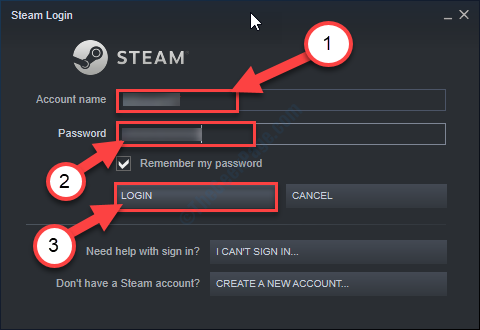
8. In dem Dampf Klicken Sie im Fenster auf „Aussicht“ in der Menüleiste.
9. Klicken Sie nun auf „Bibliothek“.

10. Klicken Sie nun auf der linken Seite auf „Schicksal 2“.
11. Klicken Sie abschließend auf der rechten Seite auf „abspielen“.
Überprüfen Sie, ob das Problem weiterhin besteht oder ob es behoben wurde.
Fix-4 Lan-Einstellungen so einstellen, dass sie automatisch erkannt werden
1. Drücken Sie Windows-Taste+R öffnen Lauf Fenster.
2. In dem Lauf Fenster, tippe „inetcpl.cpl“ und dann drücke Eingeben.

Das Internet-Eigenschaften Fenster wird geöffnet.
3. In dem Eigenschaften Klicken Sie im Fenster auf „Anschlüsse”-Registerkarte.
4. Klicken Sie nun auf „LAN-Einstellungen“.

5. In dem Einstellungen für das lokale Netzwerk (LAN) Fenster, prüfen die Option "Einstellungen automatisch ermitteln“.
6. Klicken Sie dann auf „OK“, um die Einstellungen zu speichern.

7. Klicken Sie abschließend auf „Anwenden“ und klicken Sie dann auf „OK“, um die Änderungen zu speichern.

Jetzt starten Schicksal 2 auf deinem Computer.
Überprüfen Sie, ob dies funktioniert.
Fix-3 Destiny 2-Updates automatisieren
Automatisieren Schicksal 2 Updates, um es spätestens zu erhalten, wenn das Update verfügbar ist.
1. Drücken Sie Windows-Taste+S und geben Sie dann „Dampf“.
2. Klicken Sie nun auf „Dampf“ im erhöhten Suchergebnis.

3. In dem Dampf Anwendungsfenster klicken Sie auf „Aussicht“ in der Menüleiste.
4. Klicken Sie nun auf „Bibliothek“.

5. Auf der linken Seite, Rechtsklick auf "Schicksal2“ und klicken Sie dann auf „Eigenschaften“.
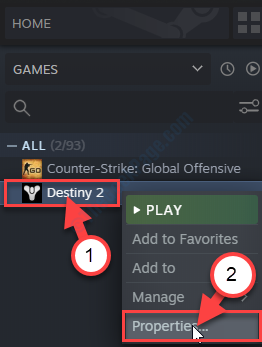
6. Im Destiny-2-Eigenschaften Fenster, gehe zu „Aktualisierung“.
7. Klicken Sie nun auf das Dropdown-Menü und wählen Sie dann „Hohe Priorität – Aktualisiere dieses Spiel immer vor anderen automatisch“.
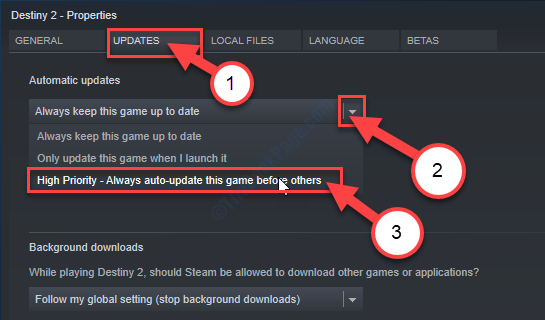
8. Klicken Sie nun auf „Schließen“.
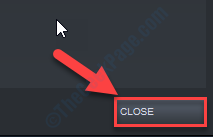
Jetzt starten Schicksal 2 nochmal.
Der Fehler wird Sie nicht mehr stören.
Zusätzliche Tipps-
1. Melden Sie sich vom anderen Computer ab–
Wenn Sie Destiny 2 auf mehreren Geräten spielen, kann dies dieses Problem verursachen.
ein. Melden Sie sich von allen anderen Geräten ab, auf denen Sie gespielt haben Schicksal 2.
b. Melden Sie sich jetzt bei Ihrem Destiny 2-Konto an, von dem aus Sie das Spiel spielen möchten.
2. Deaktivieren Sie Antivirus auf Ihrem Computer und versuchen Sie dann erneut, das Spiel zu öffnen.
3. Verwenden Sie VPN, wenn von Ihrem Standort aus eine große Latenz oder ein hoher Datenverkehr besteht.